你是不是有英文寫作的需要,但是去害怕自己的文法、單字、時態之類的會有錯呢?那今天要介紹的Grammarly就非常適合你
這篇文章會告訴你
- 什麼是Grammarly
- 怎麼註冊Grammarly
- 如何使用Grammarly
- Grammarly免費版和付費版的差別
以下圖片皆來自於Grammarly官網
什麼是Grammarly
你可以先看看這部影片(記得開CC字幕喔!)
Grammarly是一個線上的英文文法檢查網站,他可以幫你檢查你英文寫作上的錯誤,讓你的文章更符合道地的用法或是商業的需求
它分為免費版和付費版,免費版可以幫你做基本的文法、拼字、語法錯誤,付費版的可以給你更多的訂正和更適合的用法,你可以直接先點「免費版和付費版的差別」看看
適合什麼人
- 對英文寫作感到苦惱的學生
- 要上台做英文報告的人
- 需求常常跟國外客戶做信件交流的上班族
- 想改善英文寫作的語言學習者
- 需要寫英文小說的作家
- 要做筆譯的譯者
- 要寫演講稿的講者
- 跟英文相關的文字工作者(文案、出版等)
可以用在哪些地方
- 寫英文的商業E-mail
- 交出完美的英文作文作業
- 應付考試的模擬寫作
- 找出句子中表達不當的地方
- 改善你的文法和拼字錯誤
- 找到適合不同英文的語氣
- 縮短複雜的句子
- 把字換成更吸引人的單字
- 減少重複使用相同的單字
- 檢查文章的原創性
優缺點分析
優點
- 介面乾淨
- 對錯誤的解釋很詳細
- 能根據需求給不同的建議
- 能匯入和匯出修改前後的文件
- 有各種輔助工具(Chrome擴充功能、Windows應用程式、手機版APP等)
缺點
- 沒有中文版
- 免費版與付費版的功能差很大
- 需訂閱付費
怎麼註冊Grammarly
步驟1:進入首頁,點選右上角的「LOG IN」

步驟2:註冊一個帳戶,支援FB、Google、Apple的帳戶登入,如果都沒有就點下面的「Don’t have an account?」註冊一個

步驟3:依序選擇你現在的改善需求(之後都還可以改),日後都會依你的需求選出最適合的訂正




由左到右依序是
- 我最多的寫作需求是:學校、工作、其他
- 我想要改善:拼字&文法、聽起來流利、音調、明確的溝通、其他等
- 我想要讓我聽起來:不正式、友善、強迫、生氣等
- 我的主要語言是:如果都沒有就選其他
步驟4:點選「Continue to Grammarly」開始使用免費版本(或是你想直接升級成付費版也可以),好了就進到示範的文件頁面,它還會給你簡短的教學

如何使用Grammarly
介面
下面是註冊好後會到的示範文件頁面,讓你實際操作一遍怎麼修改文章,讓我們先來看看它的功能

- 主要文章區:你要修改的文章都會在這裡
- 改善建議區:偵測你文章有哪些錯誤,點進去就有改善的建議
- 錯誤統計區:統計你還剩下幾個錯誤、是哪種錯誤以及你的改善目標(可設定)
錯誤種類
有4種錯誤會被偵測

- 紅色:檢查拼字、文法、標點符號等基礎錯誤
- 藍色:不使用複雜的句子,讓你的文章更好懂
- 綠色(付費版才有):讓你的文章更生動使讀者更想看(EX:換單字)
- 藍色(付費版才有):改善你的語氣、正式程度,修改為最好的表達方式
如果是一般的學校作業或是跟朋友聊天用的小文章,使用基礎版的就很夠了
但如果是要寫正式一點的E-mail或演講稿之類的,建議還是用付費版的會更適合
操作步驟
1. 點選有錯誤的地方,右邊會建議你改成什麼方式,也會告訴你為什會出錯、為什麼要改成這樣

2. OK就點綠色框框就會自動改成建議的

3. 評估修改成果
4. 儲存或匯出檔案(儲存後不得再回復上一步)
如果你不滿意它的建議,可以點右下角的點點否定或忽略這個建議(否定和忽略都不可回復!)
就這麼簡單,你就有了一篇不錯的英文作文了,如果好還要更好,就需要付費版本了
更多訂正

全部都修改完後,它跟Wing講它找到另外12個可以改進的地方,例如片語錯誤、可換成其他字、不適當的口語用法等等,這些都要到付費版才能見真章了,Wing在下面幫你整理了很詳細的付費版功能介紹
Grammarly的其他功能
檔案管理

把左上角的3條橫線打開就可以進行檔案的管理,例如匯入匯出檔案、列印、上一步下一步之類的
直接編輯文件
Grammarly也可以當作線上的Word,可以直接在上面打字,下面也有基礎的文字工具,例如粗體、標題、超連結、清單
在寫的當下Grammarly就會立即幫你偵測,你馬上就可以知道哪裡要改
貼上文章

你可以隨便找CNN的新聞或是同學傳給你的英文報告講稿直接貼在文字編輯區,你的來源有沒有錯馬上一目瞭然
My Grammarly

你可以在這篇看到你過往的文件,也可以上傳新文件,其他的都是你要付費時才有用的功能
這些就是Grammarly的基本功能介紹,你可以點下面的註冊一個免費帳戶就可以開始訂正你的文章了,覺得好用再升級也沒關係
Grammarly的輔助工具
Grammarly還有一個超棒的地方,就是它可以在各個地方使用,不一定要在Grammarly的網站上操作,所有APP也可以在「My Grammarly」裡的「APPS」裡找到

Word&Outlook擴充功能

下載完成後重啟你的Word,就可以在選單看到Grammarly的選項,登入帳戶後就可以開始使用囉!
Chrome擴充功能


這是Wing覺得最方便的功能,畢竟最會需要改英文的機會還是在網路,這邊以FB為例子
你可以看到只要在動態消息那邊打字Grammarly就會自動幫你訂正,不用再花時間放到網頁上訂正後再放回來這麼麻煩
只是如果在留言區的時候一樣會運作,會造成打字的困難,雖然它可以針對特定網頁做關閉就是了
Windows應用程式

桌面版的就把它當作英文版的Word來用就行了,操作跟網站上一模一樣
手機版
你可以在商店找到「Grammarly Keyboard」就可以找到手機版,也可以點下面的連結下載

基本上操作也是一模一樣,詳細的教學可以參考這篇文章
延伸閱讀:手機寫英文信救星 Grammarly keyboard 免費英文文法檢查鍵盤
Grammarly免費版和付費版
付費方案

- 月費:29.95美金/月
- 季費:19.98美金/月(省33%)
- 年費:11.66美金/月(省61%)
如果你只是想平常寫寫文章就OK的話,可以不要付費
你想試試付費功能的話,買4個月是個不錯的嘗試
有大量的商業需求的話,建議買年費,既經濟又實惠
付款前請詳閱公開說明書
兩者的差別在哪
免費版
只有基礎的拼字、文法的偵錯,和讓你的語句稍微通順一點
付費版
我們回到前面提到的錯誤種類來一一介紹有什麼差別
- 紅色
- 使拼字和文法更通順
- 保持相似內容格式的一致


- 藍色:增加文章的可讀性

- 綠色
- 增加可使用的類似單字
- 檢查有沒有被重複使用的句型


- 紫色
- 讓你的文章聽起來符合你想要改善的目標
- 把一些比較婉轉的句子改成比較肯定的句子
- 讓你的用字變得不那麼強硬(如果需要)
- 把一些不適當的口語用字改掉
- 不讓你的文章出現「…」這樣的內容




- 檢查文章的原創性
Wing覺得這對於需要在網站上創作或寫論文的人很有幫助,它會把你的文章跟其他160億個網頁內容做比較,看有沒有疑似抄襲的成分
在現在愈來愈強調智慧財產權的時代,這個功能可說是創作者的一大福音啊!
更詳細的實際評測可以參考這篇文章
延伸閱讀:Grammarly-付費(Premium)與免費比較 | i評價
如何付款

可以使用信用卡、簽帳卡或PayPal來付款,付款採每月扣款,你可以提前取消,這樣下個月就不會再繼續扣款,但你還是可以用完你那個月的「扣打」
關於退費機制和方法你可以參考「I’d like to cancel my subscription」這篇Q&A(全英文慎入!)
結論
這篇文章Wing跟你介紹了Grammarly這個英文文法檢查平台,除了教你怎麼使用外,也跟你介紹了免費版和付費版的差別
如果你真的有大量正式書信的需求,Wing還是強烈建議你購買付費版本,你總不想在國外的客戶或大眾面前丟臉吧?
你可以點下面的連結註冊一個帳戶後在進行升級,只要幾分鐘就可以完成囉!
以上就是這次的內容,如果你覺得看完後有些收穫,歡迎你把文章分享給你覺得有需要的朋友讓更多人知道。
合作邀約歡迎來信:wing.languages@gmail.com,或是到 Facebook 私訊跟我分享你的心得,以及關注 Wing 的日常動態。
如果有時間管理、目標設定、學習方法相關的課程需求,可以點這邊了解 Wing 的所有課程介紹。
本站有部分連結與商家有合作關係,透過本站連結購買,我會獲得一些佣金,讓我可以持續營運網站,但並不會影響您的任何權益,詳情查看免責聲明。
延伸閱讀

我是一位長期鑽研如何學習的人,同時也是一位自學顧問、講師、創業者,從大學開始經營個人品牌,透過自學多項軟硬技能,20 歲出頭就成為一位自由工作者,開創了一條不同的職涯道路。
我熱於分享自主學習的心得,並擅長透過引導式提問,幫助人們釐清並改善自身在學習上遇到的問題,不斷突破人生和職涯上遇到的迷惘,找到人生的方向。
我始終相信學習是改變人生現況的最好方法,所以我致力於協助人們培養自學力,學會找到內在的學習動機來設定學習目標,並依照喜歡的學習方法,做好時間管理,規劃出最適合自己的學習策略。
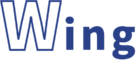



謝謝分享這麼詳細的軟體教學!我自己原本就有付費使用grammerly但竟然不知道他有app這個額外的工具!趕快來下載!
Lulu你好
載起來載起來
我自己小時候有留學夏威夷的經驗
英語口說算是還不錯~
但是書寫太久沒用多少有點荒廢
Grammarly我應該直接入手付費版~感謝版主推薦
要來充實提升英語能力
Jordan你好
我覺得有時候書寫比口說還難呢 哈哈
Grammarly付費版真的不錯,但還是要看自己的需求
如果只是很簡單的話我覺得免費就很夠用了XD
希望你的英文也能愈來愈好